visio 2010怎么安装?visio 2010安装方法
时间:2022-10-26 21:15
visio 2010是一款不错的软件,吸引了不少伙伴们入手使用,visio 2010怎么安装呢?接下来小编就来讲解visio 2010安装方法,相信一定可以帮助到有需要的朋友。
visio 2010怎么安装?visio 2010安装方法

下载好安装包后,鼠标右键解压到“Visio 2010”
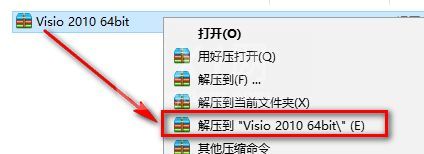
2双击打开Visio 2010文件夹
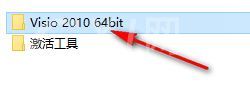
3找到并选中【Setup】鼠标右键“以管理员身份运行”
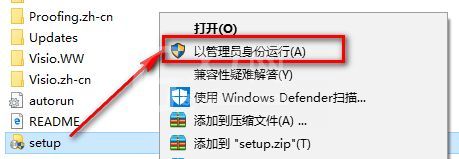
4勾选我接受此协议的条款,点击“继续”
5点击“自定义”
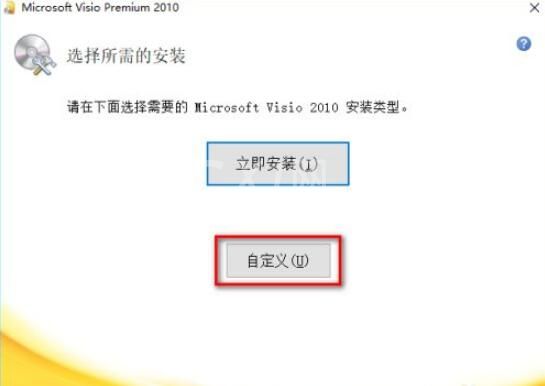
点击“文件位置”
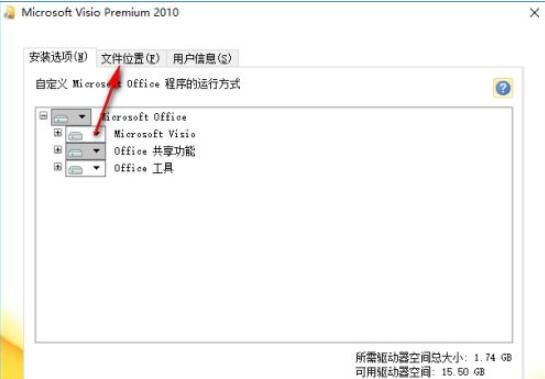
选择软件的安装位置,建议安装在C盘之外的磁盘,点击“立即安装”
软件正在安装,请耐心等待
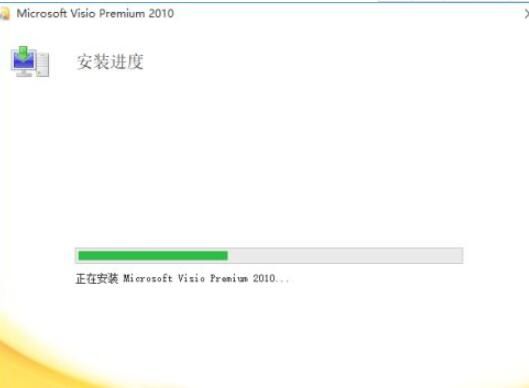
点击“关闭”
双击打开“激活工具”文件夹
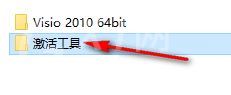
选中【KMS激活工具】,鼠标右键“以管理员身份运行”(如果打开文件夹后,没有激活软件,说明被杀毒软件当病毒处理了,关闭杀毒软件重新解压即可)
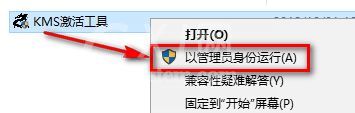
点击“激活 Visio 2010 ~ 2019 Pro”
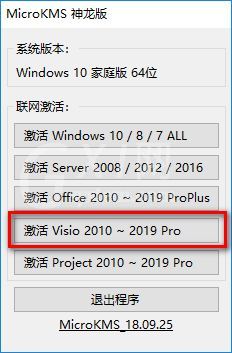
激活成功,点击“确定”
在开始菜单找到Visio并打开
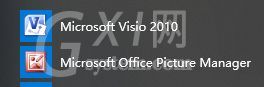
点击帮助,在产品信息中可以查看是否激活成功,激活成功如下图,显示为激活的产品
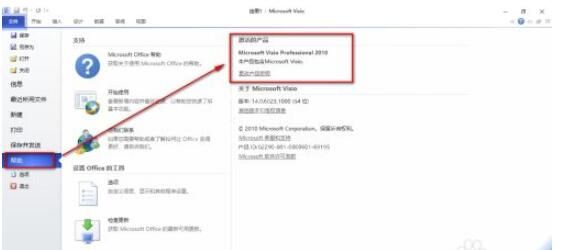
以上这里为各位分享了visio 2010安装方法。有需要的朋友赶快来看看本篇文章吧!



























